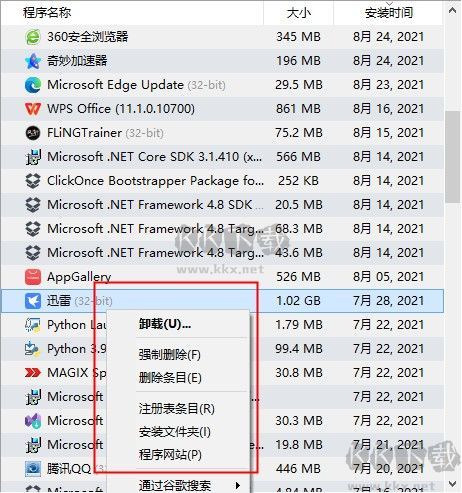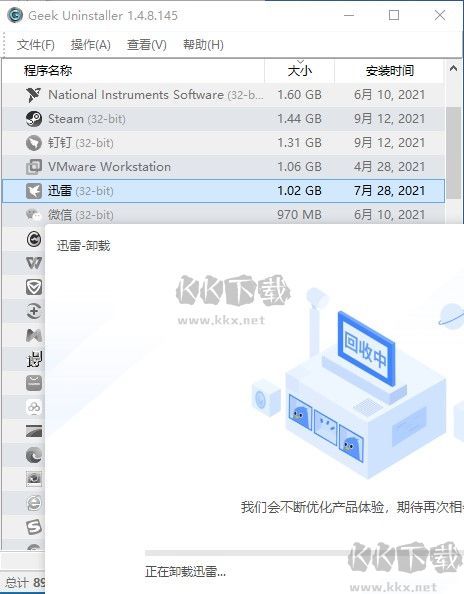ccleaner电脑版是一款能够帮助用户快速清除windows系统垃圾文件的软件,有了这款软件,用户就能将自己的电脑腾出更多硬盘空间,并且用户还能将自己的上网记录清除,并且这款软件运行的速度也非常的快,是一款专业实用的系统优化工具,感兴趣或者有需要的小伙伴就快来kk网站下载体验一下吧。
CCleaner软件安装教程
1、在本站下载安装包,安装包下载以后双击打开。接着,点击安装窗口中的【安装】按钮。
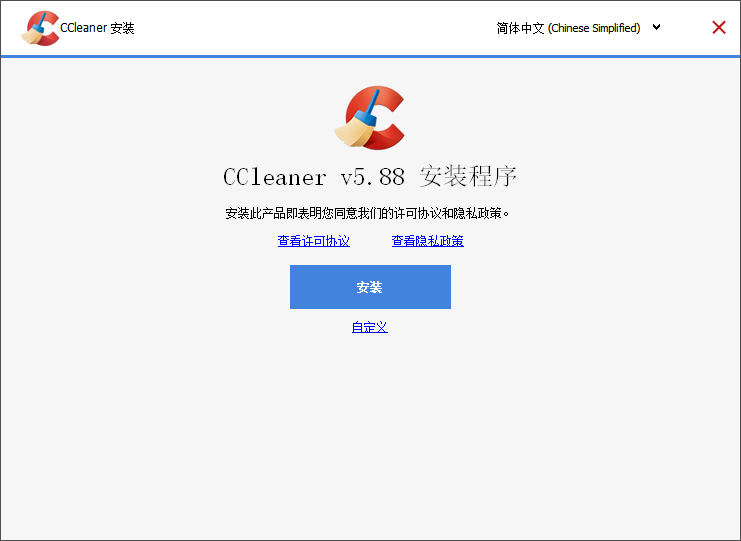
2、接着点击【接受】按钮。
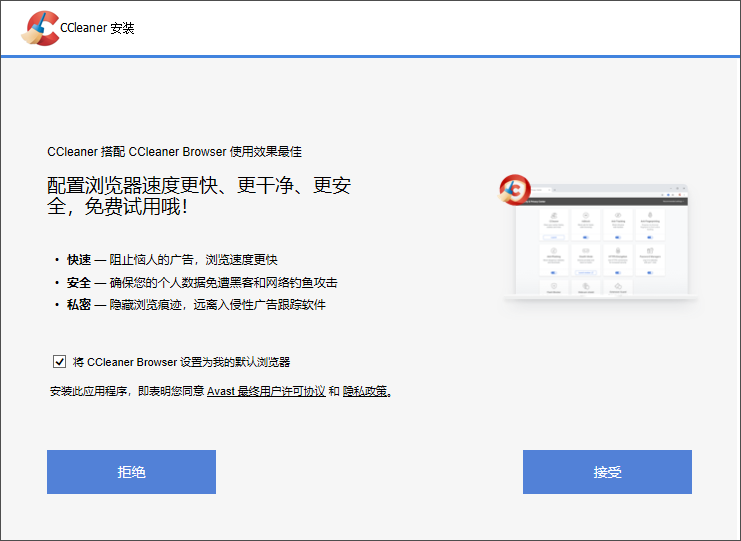
ccleaner 常见问题
1. 自定义文件和文件夹未被清理
问题描述:
用户可能已经设置了要包含的文件或文件夹进行清理,但在运行CCleaner后却发现这些文件或文件夹并未被清理。
解决方法:
确保已经将文件或文件夹添加到CCleaner的“选项”区域的“包括”部分。
在CCleaner中,单击左侧的“Cleaner”图标,然后在“Windows”选项卡的“高级”部分中,选中“自定义文件和文件夹”复选框。这样CCleaner才会识别并清理这些自定义的文件和文件夹。
2. 无法清理其他用户帐户
问题描述:
CCleaner默认只清理当前登录的用户帐户,如果用户希望清理其他用户帐户,可能会发现无法直接操作。
解决方法:
用户需要登录到目标用户帐户,并在该帐户下运行CCleaner进行清理。
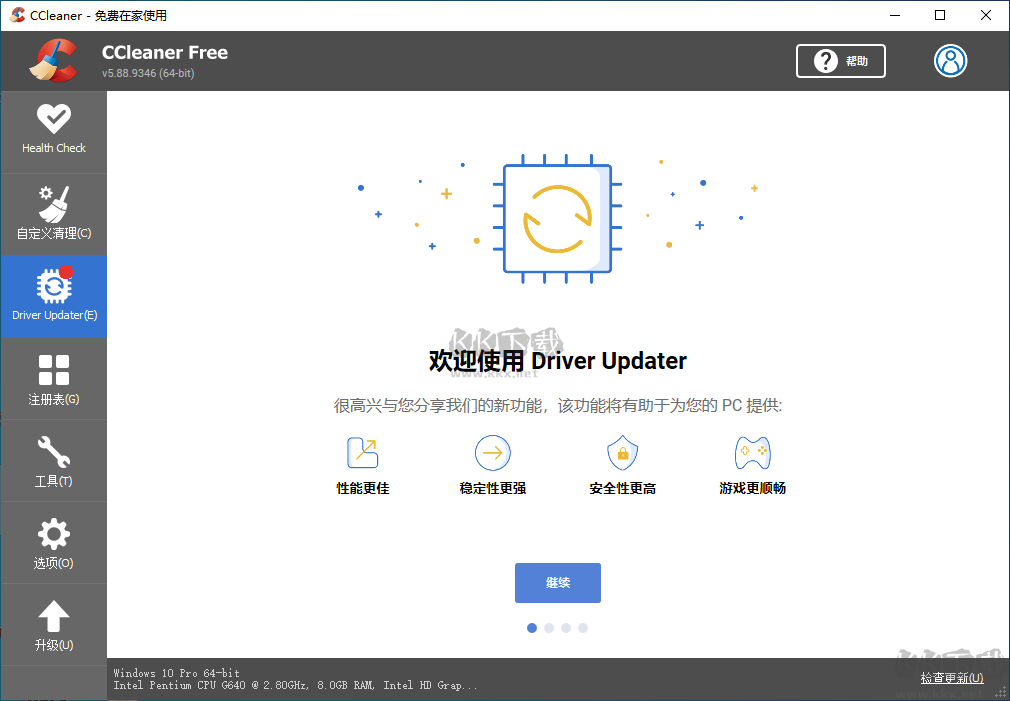
ccleaner软件功能
1、浏览器
如果您安装了其他浏览器,CCleaner 会为每个浏览器显示一个栏目。类似于清洁器 – Internet Explorer,它同样具有清理临时文件、Cookies、历史等选项。
例如,如果您安装了 Mozilla Firefox 浏览器,就会显示 Firefox/Mozilla 栏目,以及Cookies、Internet 历史、Internet缓存、下载历史、保存的表单信息、Compact Databases 这些选项。
2、应用程序
此选项包括您安装的,但是没有被归入 Internet 栏目的第三方软件。或者一些实用工具,例如:CD/DVD 烧制软件和文字处理软件。
3、Internet
此选项包括浏览器附加组件,例如:Flash 、Google工具栏、即时通讯软件、防火墙。
4、多媒体
此选项包括媒体播放器、浏览器附加的媒体播放器。例如:Windows Media Player 、Adobe Flash Player。
5、实用程序
此选项包括一些实用程序,例如:压缩文件管理器、分区工具和间谍程序扫描软件。
6、Windows
此选项包括一些 Windows 系统附带的软件,它们可能会产生“我最近的文档”的记录。例如画图、写字板,但由于产生的垃圾文件过少,因此这个功能在V5.0版本被取消了。
7、组策略
此选项可以清理Windows 组策略产生的垃圾文件。
8、注册表
注册表完整性,默认情况下,此栏目的选项是全选的,推荐您按照默认的选项进行清理。清理注册表时,CCleaner 会提醒您备份注册表,以便出现问题后进行恢复,相关设置请参见选项 – 高级。
系统优化工具(CCleaner)软件特色
改进对Windows 10周年更新版的支持;
改进对Microsoft Edge历史记录和Cookie清理的支持;
升级Firefox扩展管理;
改进了Windows 10中的64位版本架构;
升级了ZoneAlarm 2016清理;
小幅bug修复;
小幅GUI升级;
系统优化工具(CCleaner)更新日志
1.优化内容
2.细节更出众,bug去无踪